Lightspeed K-Series Integration installieren (iKentoo)
Die iPad-Kasse von der Lightspeed K-Series (iKentoo) kannst du ganz einfach in aleno integrieren. Deine Gästedaten und die Kassendaten werden dann zwischen beiden Systemen ausgetauscht.
Gehe wie folgt vor:
1. Unter Menü -> Einstellungen (1a) -> Integrationen (1b) siehst du den Link zu Lightspeed.
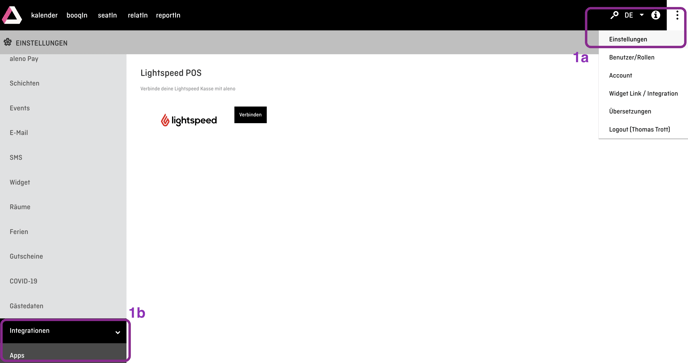
2. Wähle Verbinden (2a), gebe deine Lightspeed-Zugangsdaten ein und autorisiere die financial-api und reservations-api (2b).
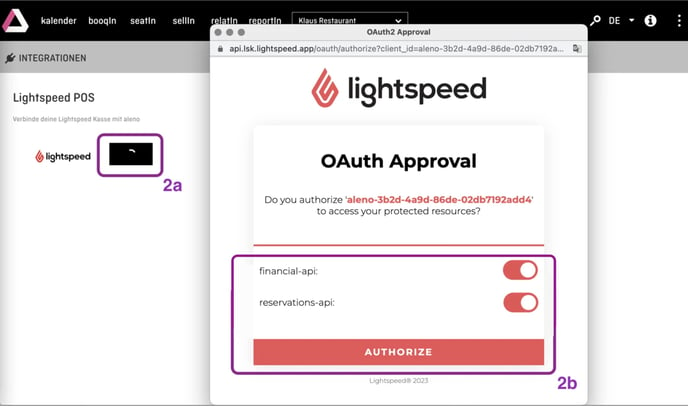
3. Wähle nun deine Lightspeed-Kasse aus (3a) und klicke erneut verbinden (3b).
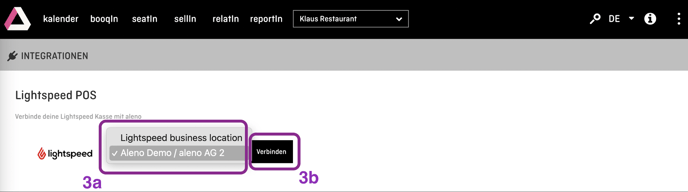
4. Vergewissere dich, dass aleno mit Lightspeed verbunden ist.
Wenn du den Button "Verbindung trennen" siehst, dann ist sind beide Tools verbunden.
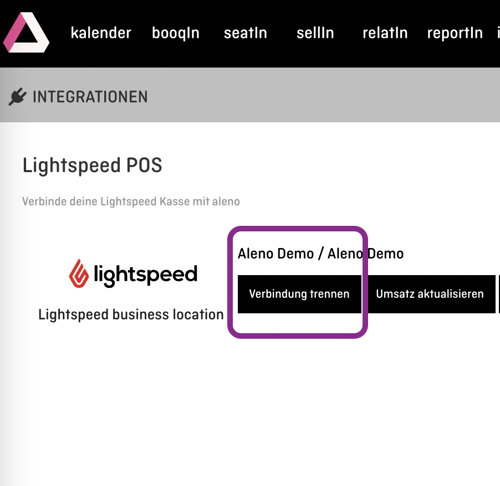
5. Du kannst jetzt aleno in Lightspeed freischalten.
In Lightspeed siehst du unter Konsole -> Einstellungen -> Weberweiterungen den neuen Eintrag für aleno:
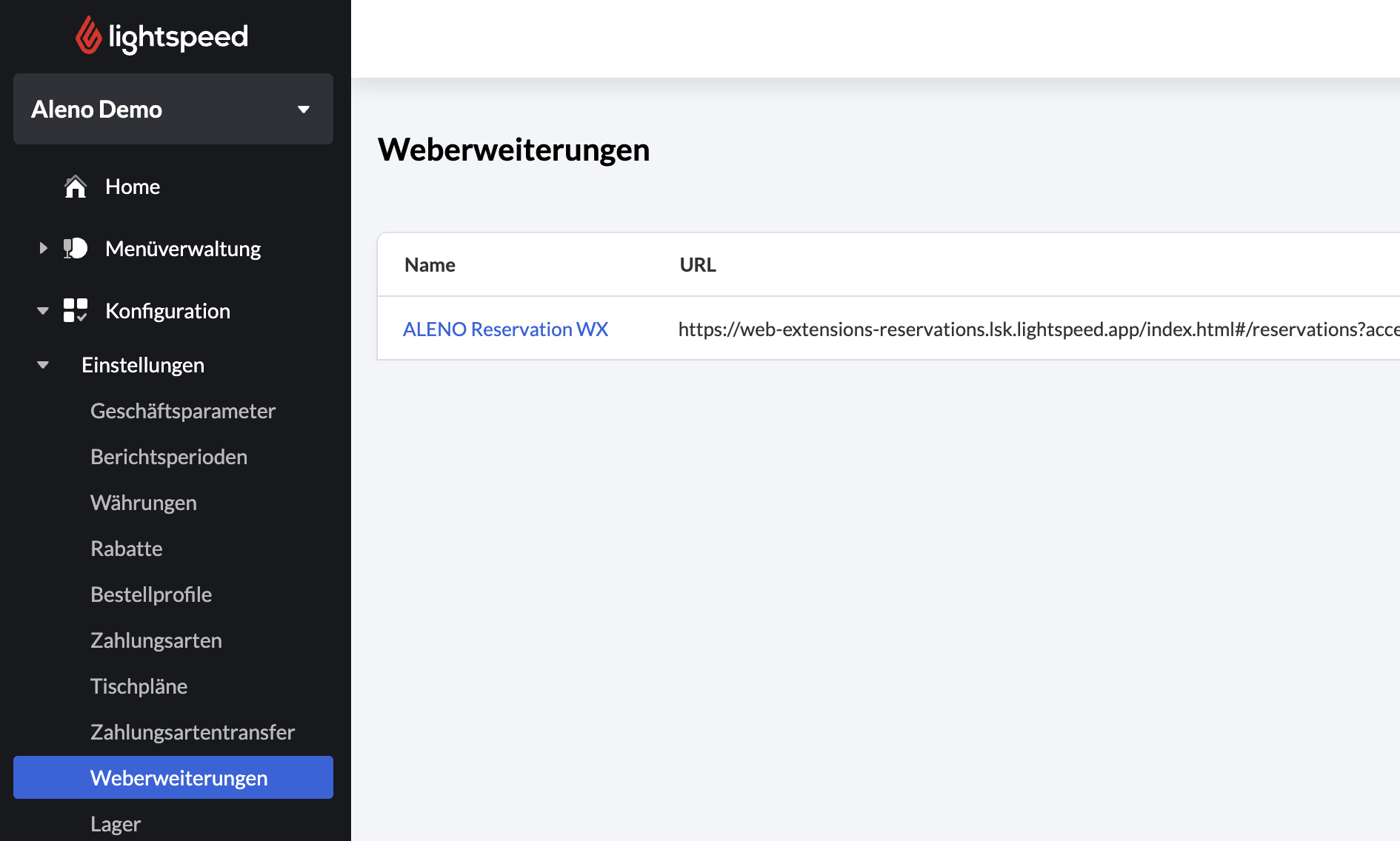
6. Die Weberweiterungen kannst du nun auf beliebige Objekte legen.
Unter Menüverwaltung > Menüs wähle das entsprechende Menü aus. Dort kannst du dann zB einen Unterbildschirm aleno definieren, und darin die Web-Erweiteungs-Schaltfläche hinzufügen.
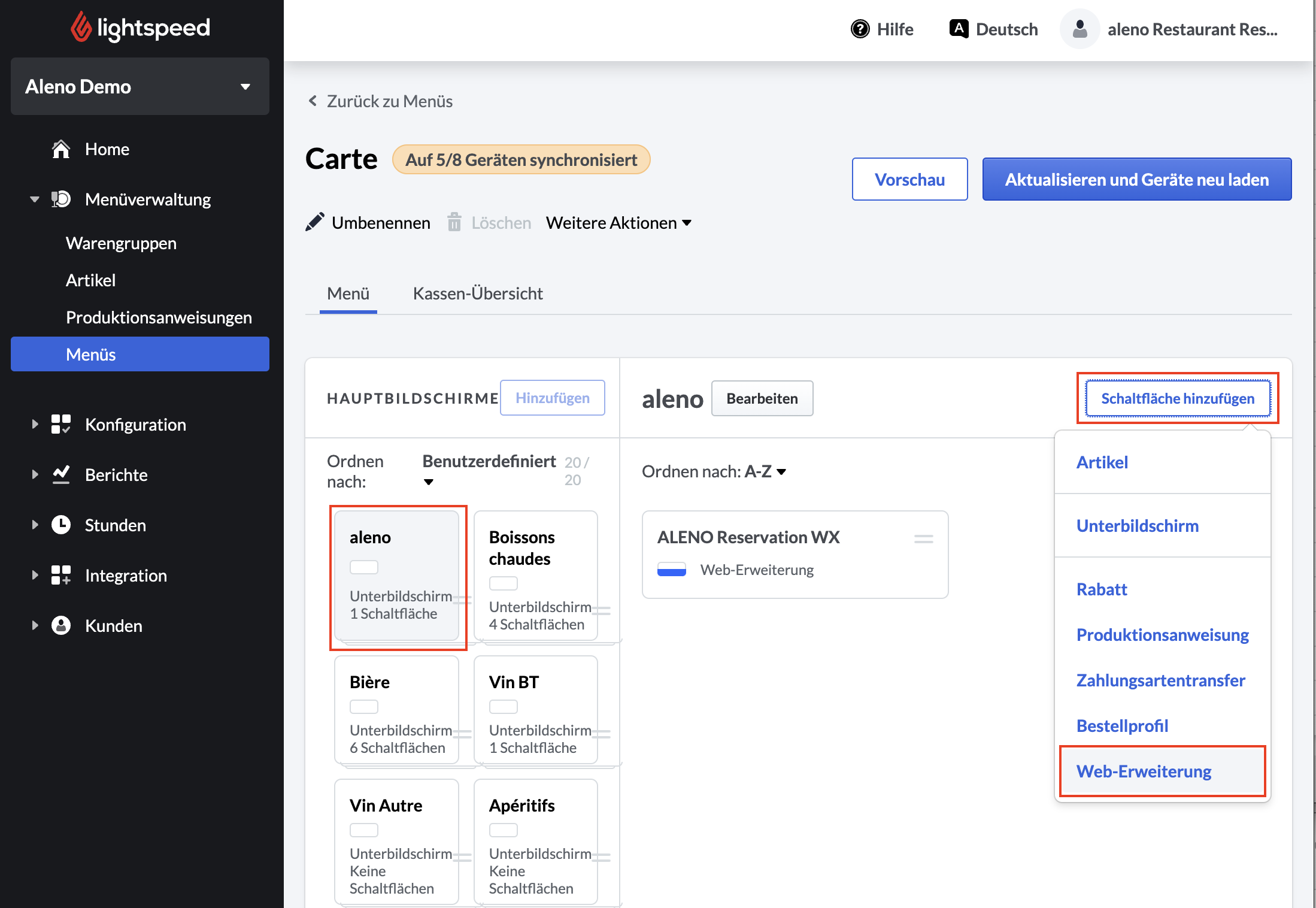
7. Starte deine iPad Kasse neu.
Nun siehst du den Button für aleno. Erfasse in aleno eine Reservierung und weise sie einem Tisch zu. Wenn du nun die Weberweiterung startest wird Dir diese (und alle anderen Reservationen) angezeigt.
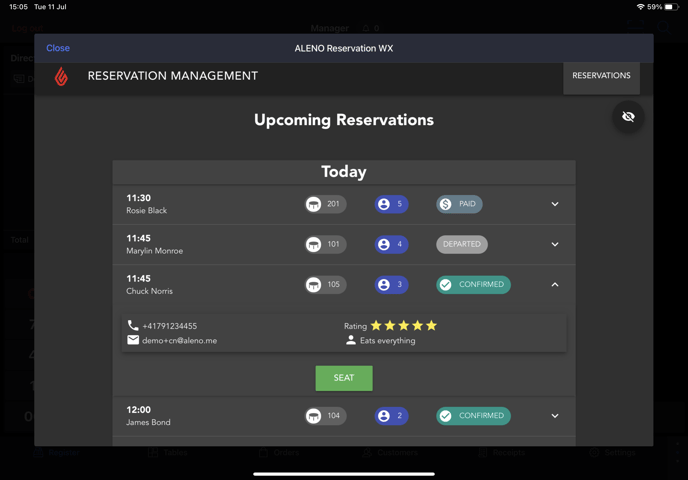
8. Manage deine Gäste direkt in iKentoo
Nun kannst du in Lightspeed die Gäste mit Button SEAT platzieren. Der neue Gästestatus wird nun auch in aleno angezeigt. Hat ein Gast bezahlt, dann erscheint - wie hier im Beispiel bei Rosie Black - der Status PAID.
Wenn Frau Black aufbricht, setzt du ihren Status von PAID auf CHECK OUT. Der Status wird jeweils auch automatisch in aleno geändert.
4 mal täglich werden die Umsätze aller Reservierung aktualisiert. Du kannst Umsätze in aleno auch jederzeit manuell aktualisieren: Menu -> Einstellungen -> Integrationen -> Lightspeed Button “Umsatz aktualisieren” :
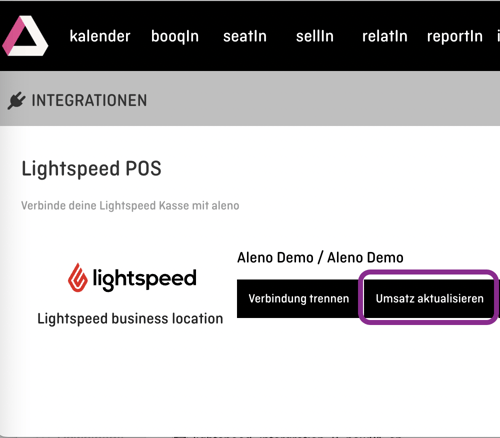
9. Nutze nun die gewonnen Daten für dein Marketing/Up-Selling uvm.
Die Umsätze der Reservierungen werden in der Kundenbank relatIn, reportIn, im Reservierungsformular, sowie unter Kunde anpassen -> Tab Reservierungen, angezeigt